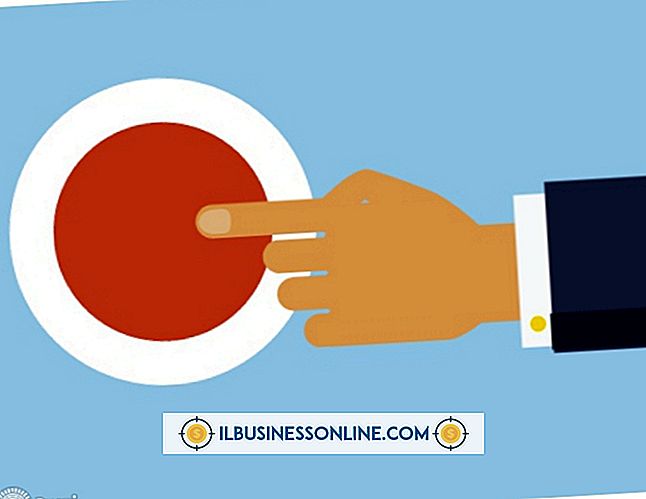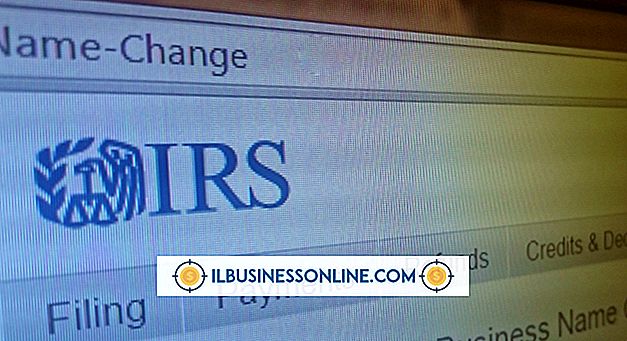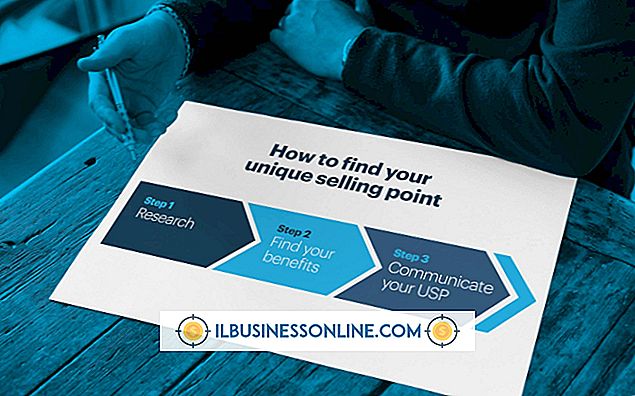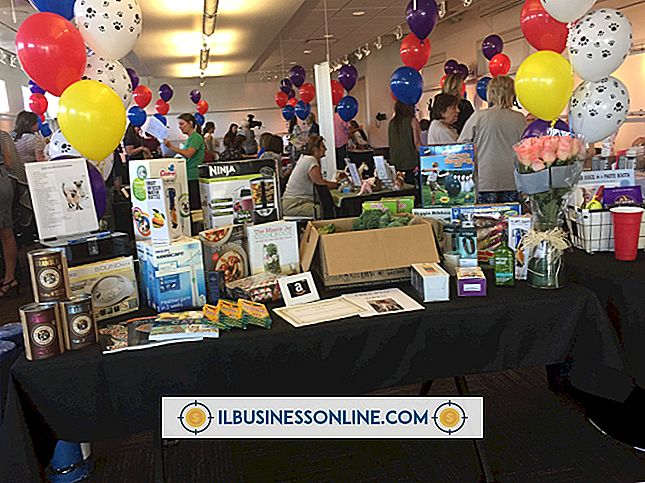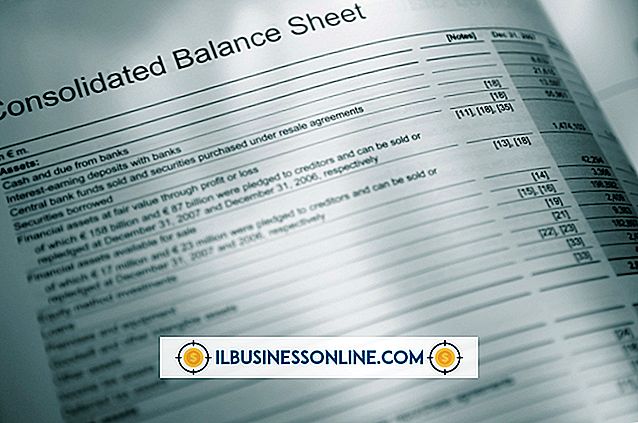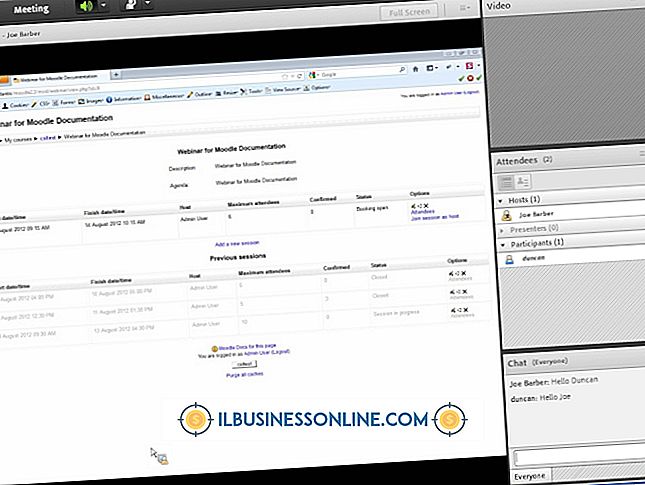उबंटू में आईसाइट का उपयोग कैसे करें
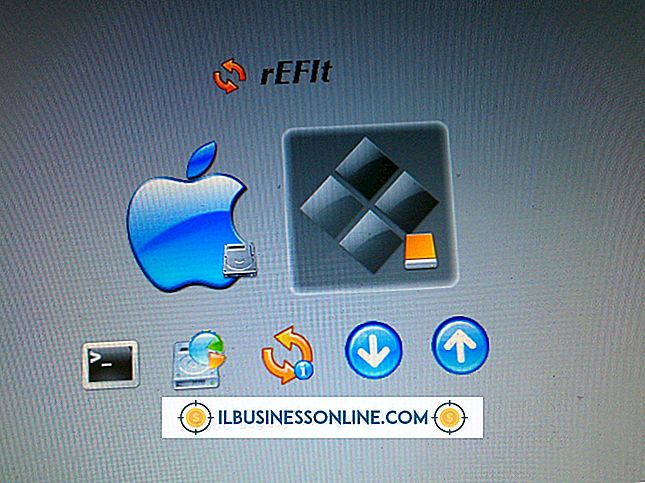
यदि आपने उबंटू ऑपरेटिंग सिस्टम, अपने मैक पर लिनक्स पर आधारित एक ओएस स्थापित किया है, तो आपको एक समस्या है। आप तुरंत ध्यान दें कि iSight वेबकैम अब उबंटू के तहत काम नहीं करता है। ऐसा इसलिए है क्योंकि मूल मैक ओएस एक्स ऑपरेटिंग सिस्टम ने वेबकैम को एक्सेस करने के लिए ड्राइवर का उपयोग किया था; यह ड्राइवर डिफ़ॉल्ट रूप से Ubuntu द्वारा उपयोग नहीं किया जाता है। सौभाग्य से, आप इसे मैक ओएस एक्स विभाजन से प्राप्त कर सकते हैं और इसे उबंटू के तहत काम कर सकते हैं।
1।
"एप्लिकेशन" मेनू पर जाएं, "सहायक उपकरण" चुनें और उबंटू टर्मिनल टूल को खोलने के लिए "टर्मिनल" पर क्लिक करें।
2।
Ubuntu के तहत Mac OS X ड्राइव माउंट करने के लिए निम्नलिखित कमांड चलाएँ:
sudo mkdir / MacOSX sudo Mount -t hfsplus / dev / sda2 / MacOSX
आप इसे टाइप करके और "एंटर" दबाकर एक कमांड चलाते हैं।
3।
Mac OS X विभाजन पर "/System/Library/Extensions/IOUSBFamily.kext/Contents/PlugIns/AppleUSBVideoSupport.kext/Contents/MacOS" फ़ोल्डर में नेविगेट करने के लिए फ़ाइल ब्राउज़र का उपयोग करें।
4।
"AppleUSBVideoSupport" फ़ाइल ढूंढें और इसे डेस्कटॉप पर कॉपी करें।
5।
टर्मिनल में निम्न कमांड चलाकर Ubuntu रिपॉजिटरी को अपडेट करें:
sudo apt-get update
6।
निम्नलिखित कमांड का उपयोग करके iSight फर्मवेयर उपकरण स्थापित करें:
sudo apt-get install isight-फर्मवेयर-टूल्स
इंस्टॉलर AppleUSBVideoSupport फ़ाइल के लिए रास्ता पूछता है।
7।
अपने उपयोगकर्ता नाम के साथ "YourUsername" की जगह "/ Home / YourUsername / Desktop / AppleUSBVideoSupport" को नामित करें। ISight फर्मवेयर को "isight.fw" के नाम से "/ lib / फर्मवेयर" फ़ोल्डर में निकाला और रखा गया है।
8।
टर्मिनल में इस कमांड को चलाकर अपने डेस्कटॉप पर isight.fw फ़ाइल की प्रतिलिपि बनाएँ:
cp /lib/firmware/isight.fw / होम / YourUsername / डेस्कटॉप /
9।
किसी भी टेक्स्ट एडिटर का उपयोग करके एक नया टेक्स्ट डॉक्यूमेंट बनाएं। इसे टाइप करें:
! / Bin / श
cp /Home/YourUsername/Desktop/isight.fw / lib / फर्मवेयर /
नए टेक्स्ट डॉक्यूमेंट को "स्क्रिप्ट-वेबकैम" नाम दें और अपने डेस्कटॉप पर सेव करें।
10।
टर्मिनल में निम्नलिखित कमांड चलाएँ:
सीडी / होम / YourUsername / डेस्कटॉप chmod + x स्क्रिप्ट-वेब कैमरा
1 1।
"सिस्टम" मेनू पर जाएं, "प्राथमिकताएं" चुनें और "सत्र के आवेदन" पर क्लिक करें। "जोड़ें" बटन पर क्लिक करें, अपनी नई स्क्रिप्ट (उदाहरण के लिए iSight स्क्रिप्ट) के लिए एक नाम लिखें, और स्क्रिप्ट-वेबकैम स्क्रिप्ट का चयन करने के लिए एकीकृत फ़ाइल ब्राउज़र का उपयोग करें।
12।
अपने कंप्यूटर को शट डाउन करें (पुनः आरंभ या लॉग ऑफ न करें)। कंप्यूटर चालू करें और iSight कैमरा का परीक्षण करें।